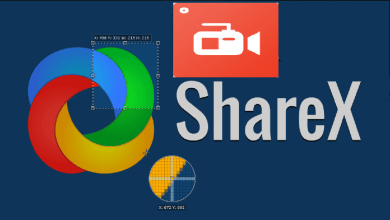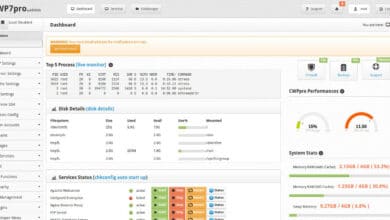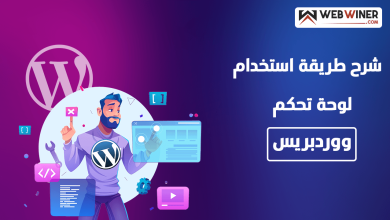التعامل مع الصور المعطوبة في ورد بريس 2022

خطوات التعامل مع الصور المعطوبة في ورد بريس حيث كثيرًا ما تحدث مشاكل أثناء تحميل الصور على WordPress، وتندهش من عدم القدرة على تحميل الصور بسبب سلوك المستخدم، أو مشكلة فنية بالموقع دون معرفة سبب المشكلة التي أدت إلى عدم القدرة على تحميل الصورة.
فمن الأسباب التي نناقشها في هذا المقال وحلول التغلب على هذه الصعوبات بأبسط الطرق أسماء الصور وأبعادها وعيوب الذاكرة وعوامل أخرى تسبب مشاكل أثناء تحميل الصور.
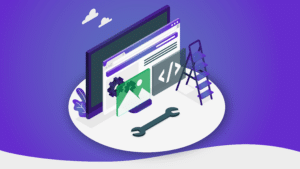
خطوات التعامل مع الصور المعطوبة في ورد بريس
هناك مجموعة متنوعة من المشكلات التي قد تظهر لك، مثل حدوث خطأ أثناء التنزيل، أو مشكلة في حجم الملف، أو عدم القدرة على التنزيل على الإطلاق، من بين أمور أخرى، وسنتحدث عن ذلك بالتفصيل، وتتمثل هذه المشكلات كما يلي:
فشل تحميل الصورة
هذه واحدة من أكثر المشكلات انتشارًا عمومًا، قد لا تتمكن من تحميل صورة بسبب حجم أو اسم الصورة.
حل المشكلة
- للبدء، يمكنك التركيز على ضبط أبعاد الصورة؛ لأنه في بعض الأحيان يكون حجم الصورة كبيرًا جدًا أو صغيرًا، مما يمنعك من تحميل الصورة.
- في هذه الحالة، ستحتاج إلى تغيير حجم الصورة، أو الاسم على جهاز الكمبيوتر الخاص بك.
- قد تحاول استخدام أداة com لتحسين الصور وضبط النسب.
- تأكد من أن الصورة أو اسم الملف لا يحتوي على أحرف مثل ($، *، &، #) أو أحرف مثل (، á، é).
- يمكنك أيضًا التحكم في أبعاد الصورة وتعيينها من لوحة تحكم WordPress لموقعك من خلال التوجه إلى (Settings Media) وتغيير الأبعاد الافتراضية لكل صورة.
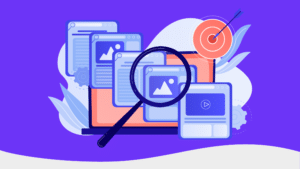
خطأ في حجم الملف
إذا كانت الصورة التي تنوي تحميلها على موقعك أكبر من الحجم المسموح به، فستواجه هذه المشكلة.
حل المشكلة
- سيكون العلاج هو زيادة حجم ملف الحد الأقصى للصورة التي تم تحميلها عن طريق تحديث ملفات الموقع عمومًا.
- لذلك ستعمل الشركات المضيفة على زيادة الحجم الأقصى للملفات المراد تحميلها بحيث يمكن تنزيلها دون صعوبة.
قم بزيادة حجم الملف بالطرق التالية
إجراء تغييرات على ملف htaccess
- للوصول إلى ملف htaccess، انتقل إلى لوحة Cpanel، ثم انتقل إلى File Manager، واختر الملف، وأضف الكود.
- تحميل ملف بحد أقصى 256 ميجا بايت قيمة php.
ثم حاول تنزيل الصورة مرة أخرى، وإذا استمر الخطأ، فحاول إدخال الكود التالي:
- ما بعد الحجم الأقصى 256M قيمة php.
- حد الذاكرة php بقيمة 512 م.
- أقصى وقت إدخال 180 قيمة php
- أقصى وقت تنفيذ 180 php.
ملاحظة: يمكنك تقليل حجم ذاكرة الوصول العشوائي وزيادة حجمها حسب الحاجة، اعتمادًا على إمكانيات الخادم.
قم بإجراء تغييرات على ملف wp-config.php
- يمكنك إضافة السطر التالي إلى ملف wp-config.php باستخدام لوحة التحكم أو عن طريق الاتصال بموقعك عبر FTP.
- “تحميل الحجم الأقصى”، “256 م”) ؛ ini set (‘تحميل أقصى حجم’، ‘256M’) ؛
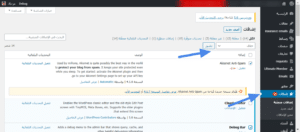
إجراء تغييرات على ملف php.ini
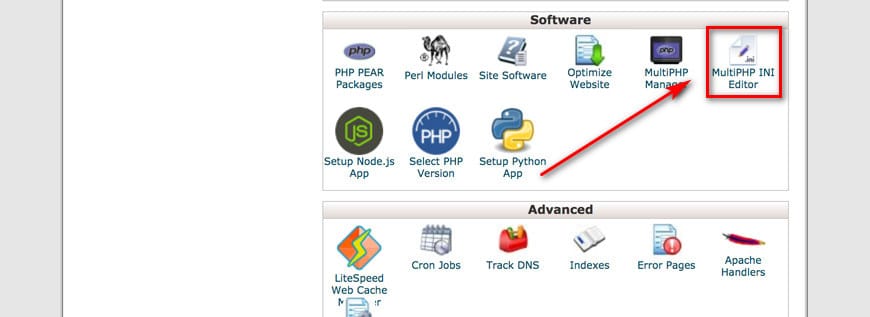
- ملف ini هو ملف تكوين لخادمك قد يرفض الخادم السماح لك باستخدام php.in في بعض الأحيان، ولكن للوصول إليه يجب من داخل لوحة CPanel.
- فيجب الذهاب ل Software ويتم اختيار MultiPHP INI Editor.
- بعد ذلك يتم تحديد دليل رئيسي لكي يصل للملف Home Directory ويتم تغيير upload_max_filesize إلى قيمة كبيرة.
- ستكون قد حاولت زيادة الحد باستخدام هذه الطرق، لذا يمكنك الآن محاولة تنزيل الملف.
ملاحظة: إذا كانت شركة الاستضافة الخاصة بك لا تسمح لك بزيادة قيود حجم التحميل، فستحتاج إما إلى الاتصال بهم أو ضبط حجم الملف الذي تريد تحميله، وذلك يساعد على التعامل مع الصور المعطوبة في ورد بريس.
شاهد أيضًا: كيفية الحصول على قوالب وإضافات ورد بريس بسعر رخيص 2021.
معرض الوسائط يبدو فارغ
- إذا كنت غير قادر على تحميل الصور أو كان معرض الوسائط يعرض صورًا فارغة، أو إذا انتقلت مؤخرًا إلى مضيف جديد، فغالبًا ما تكون المشكلة متعلقة بأذونات مجلد التحميل.
حل المشكلة
- لإصلاح هذه المشكلة، انتقل إلى File Manager واضبط أذونات مجلد التحميل.
- تأكد من تسجيل الدخول إلى لوحة تحكم cPanel أولاً.
- ثم انتقل إلى Public HTML >> wp content.
- واختر ملف Uploads، وانقر بزر الماوس الأيمن فوقه، وحدد تغيير الأذونات من القائمة المنسدلة.
- أخيرًا، قم بتعيين الأذونات على 744 أو 755 في الخطوة الأخيرة.
- يمكنك أيضًا تغيير الأذونات باستخدام تطبيق FTP عن طريق الدخول إلى حسابك والانتقال إلى نفس الدليل .
- ثم تحديد ملف التحميلات والنقر بزر الماوس الأيمن فوقه واختيار تغيير الأذونات من القائمة.
- ثم قم بتعيين تغيير الأذونات إلى 744 أو 755، واستخدم الخيارات الموضحة في الصورة لتطبيق التغييرات على جميع الملفات والمجلدات.
- ثم حاول مرة أخرى لتحميل الصور.
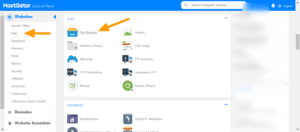
خطأ الـ HTTP
- قد ترى مشكلة HTPP في تحميل الصورة دون سبب واضح من WordPress حول سبب المشكلة عند محاولة تحميل الصورة إلى موقعك.
هناك مجموعة متنوعة من التفسيرات التي تساعد على كيفية التعامل مع :
التحقق من الخطأ مرة أخرى
- في البداية، وأحيانًا، يظهر هذا الخطأ بسبب عطل مؤقت في الخادم أو توقف، لذلك من الضروري إعادة تحميل الصور بعد فترة زمنية للتأكد من عدم ظهور الخطأ مرة أخرى.
- وكذلك التحقق من الصورة مرة أخرى الاسم وعدم وجود أحرف مميزة أو غيرها مما قد يؤدي إلى ظهور الخطأ مرة أخرى.
- يمكن أن تظهر هذه المشكلة في أي وقت.

استخدام متصفح مختلف.
عند تجربة متصفح مختلف، قد تتمكن من معالجة المشكلة نتيجة لذلك، فمن الضروري تجربة متصفح مختلف أولاً.
شاهد أيضًا: استرجاع حساب فيسبوك المخترق.
ختاماً فإن خطوات التعامل مع الصور المعطوبة في ورد بريس مختلفة ومتنوعة حيث ناقشنا بعض المشاكل التي تواجهنا مع الورد بريس، وعرضنا الحلول لها في هذا المقال فيجب اتباع تلك الخطوات.